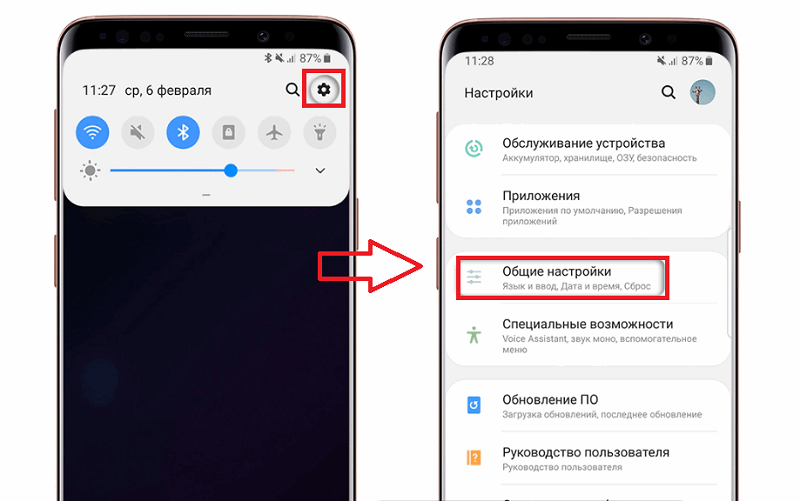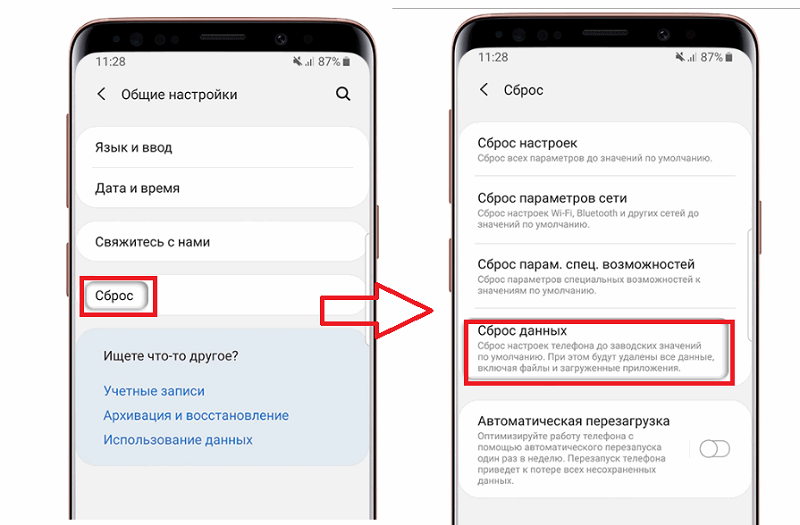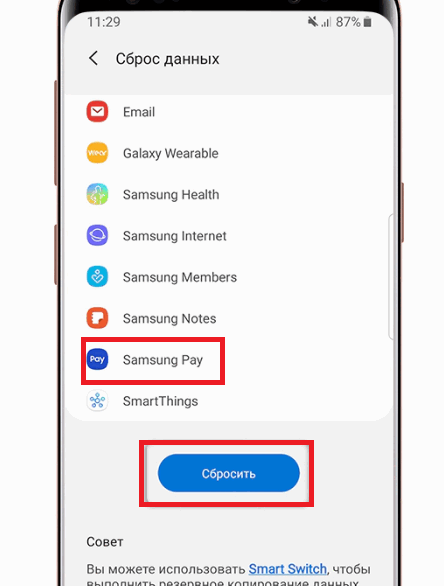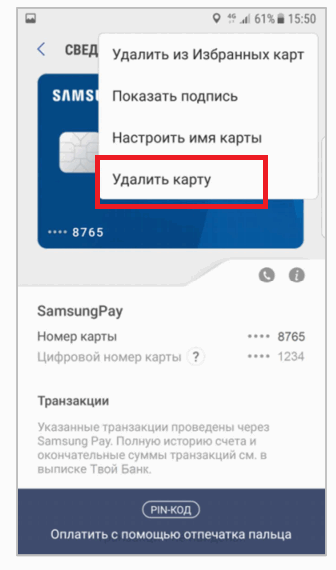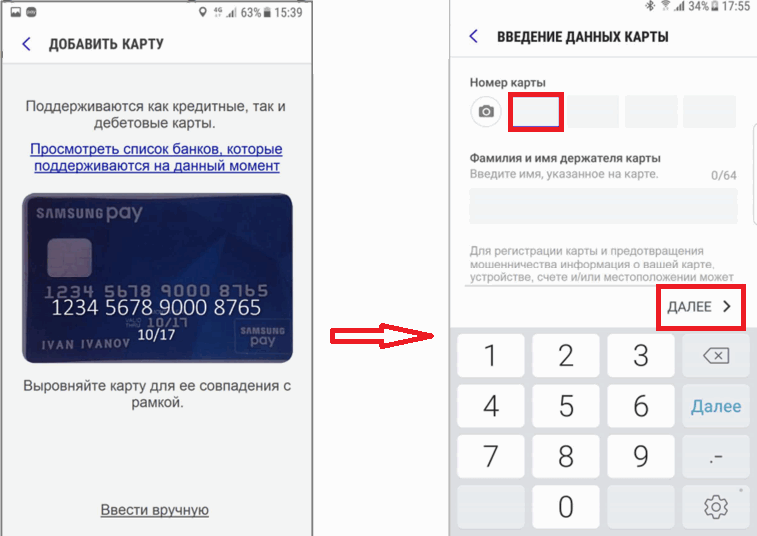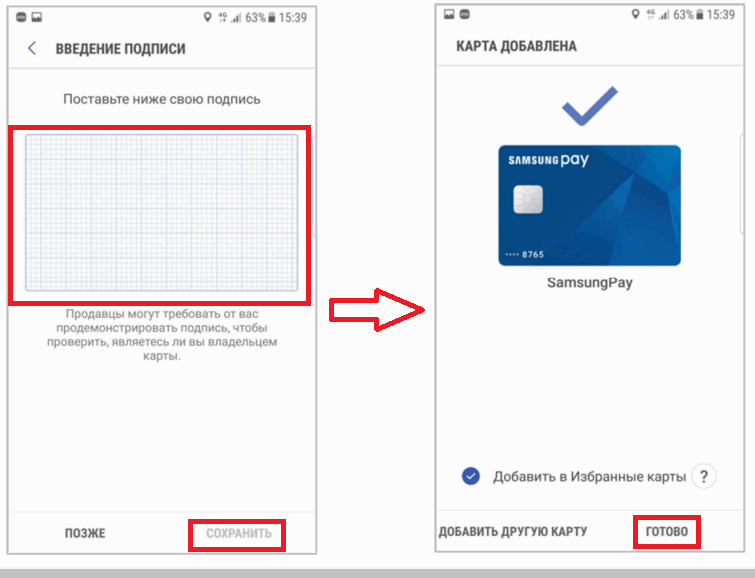Не удается подключиться к серверу Samsung. Проверьте настройки сети или попробуйте позже — ошибка SSO1000
Обладатели Samsung Smart TV в последнее время столкнулись с ошибкой «Не удается подключиться к серверу Samsung. Проверьте настройки сети или попробуйте позже(SSO1000)». Данное уведомление появляется на экране при попытке зарегистрировать «Учетную запись» или «Зарегистрировать новую учетную запись». А зайти в учетку нужно что бы полноценно использовать все функции Смарт ТВ, а так же устанавливать различные приложения. Давайте попробуем разобраться в причинах данного сбоя, а ниже дадим простые советы по устранению ошибки.

Не удается подключиться к серверу Samsung. Проверьте настройки сети или попробуйте позже — ошибка SSO1000
Причины сбоя
Для многих это очевидно, но первым делом рекомендуем проверить наличие интернета на Wi-Fi роутере, а так же подключение телевизора к сети. Самая первая и банальная причина — отсутствие выхода в интернет.
Вторая причина — ошибки в изначальной настройке телевизора. Даже если вы купили телевизор «из коробки» — есть большая вероятность что его уже включали, произвели первичную настройку, проверили подключение к сети, работу функции Smart и приложений. В этом случае вряд ли поможет сброс настроек через меню, однако поможет «глубокий сброс». Ниже будет простая инструкция по устранению сбоя.
Как исправить ошибку подключения к серверу SSO1000
Для «глубокого сброса» до заводских настроек находим кнопку включения телевизора на нижнем торце устройства.
- Зажимаем кнопку включения, выключения и держим порядка 10-15 секунд, можно больше. Экран телевизора погаснет, потом включиться снова.

Зажимаем кнопку включения на 10 секунд
- Когда дисплей включиться — берем пульт и зажимаем красную кнопку включения (Power) на пульте и так же держим 10-15 секунд.

Зажимаем кнопку Power на 10 секунд
- Ждем когда появиться вот такое изображение — это означает что настройки сброшены.

Настройки сброшены
Готово, наш Samsung теперь готов к первичной настройке, выбираем в меню «Русский язык». Затем выбираем роутер из списка доступных и вводим пароль для подключения к Интернету. Ждем когда появится надпись «Выполнено! Телевизор подключен к Интернету». Далее ставим галочку «Принимаю все» на странице «Условия использования и политика конфиденциальности».

Принимаем условия использования
Готово. После этого заходим в существующую учетную запись Samsung или регистрируем новую.
Заключение
Надеюсь вы разобрались как исправить ошибку «Не удается подключиться к серверу Samsung. Проверьте настройки сети или попробуйте позже(SSO1000)». Напишите в комментариях к этой странице помог ли вам данный способ. Так же напишите если у вас имеются другие вопросы, трудности или ошибки при использовании телевизоров Smart TV и мы постараемся вам помочь. Для тех, кому лень читать ниже прикрепляем видео инструкцию по данной теме.
https://www.youtube.com/watch?v=n3Z5PEPLQtU
itpen.ruкак это исправить (SSO1000, AS400, 100, 116)?
Ошибка «Не удается подключиться к серверу Samsung» появляется в большинстве случаев из-за возможных проблем как со стороны компании, так и со стороны устройства пользователя.
Основными причинами данной ошибки бывают технические неполадки, оптимизация системы производителя или ограничение на контент в некоторых частях страны. Также стоит отметить влияние Роскомнадзора, который часто вводит ограничения и запреты.

Чтобы точнее разобраться в ошибках, выдаваемых устройством, следует рассмотреть конкретные коды ошибок и их официальное описание.
Что за ошибки?
Коды ошибок, которые вы увидите ниже, описаны как на специализированных форумах, так и взяты у техподдержки Самсунга:
🔌 SSO1000 — данная ошибка возникает при подключении к Samsung Smart Hub. Обычно для решения этой проблемы пользователю предлагают подождать и повторить подключение позже, а основная причина ее возникновения кроется в проведении работ на уровне системы.
🔌 AS400 — проблема, связанная с неполадками на стороне пользователя. А если точнее, то возникает она по причине блокировки некоторых российских серверов. В данном случае обращение в службу поддержки будет бессмысленным, так как со стороны компании никаких нарушений в работе не наблюдается. Эту ошибку можно обойти, хотя сейчас этот способ считается незаконным, но об этом ниже.
🔌 AS100, AS116 — точного описания данной ошибки нет, но известно, что она возникает при наличии проблем с прошивкой телевизора. Скорее всего, прошивка требует обновления, но могут возникнуть и различные неточности в работе.
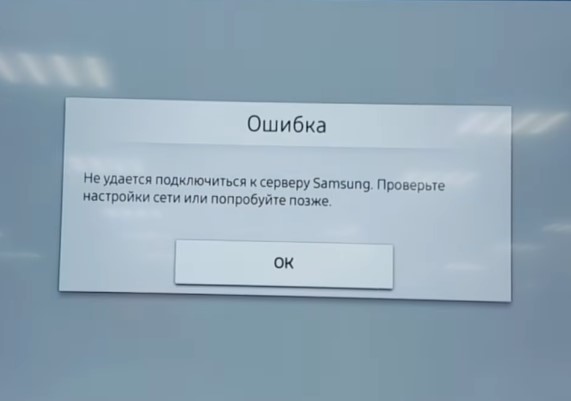
Как все-таки подключиться?
Решение проблемы подключения к серверу в случае с кодом SSO1000 возможно только ожиданием, потому что ускорить окончание профилактических работ точно не получится. В этой ситуации остается только через некоторое время попробовать повторить подключение. Однако, если ошибка возникает на новом телевизоре еще в момент регистрации аккаунта, нужно просто сбросить все настройки вашего Smart TV. Для этого необходимо:
- Удерживать около 10 сек кнопку включения питания на корпусе самого телевизора.
- Удерживать также около 10 сек кнопку включения на пульте, после это ваш телевизор обновится и запустится снова. Теперь можно попробовать повторить регистрацию или вход в аккаунт.
При решении проблемы с ошибкой AS400 можно попытаться перенастроить VPN, то есть переподключиться к серверам других стран, но это может понизить скорость приема сигнала и вызвать некоторые ошибки в работе устройства. Для перенастройки нужно поменять DNS в системных настройках роутера и проверить самые популярные адреса Гугла (8.8.8.8 — 8.8.4.4) и DNS от Яндекса (77.88.8.8 — 77.88.8.1).
Рекомендуется использовать 3 сервиса:
- Windscribe — на данном сервисе дается до 10 ГБ на месяц, но ограниченное количество серверов.
- TunnelBear — здесь количество серверов неограниченно, но маловато памяти, всего 0,5 ГБ, но за репост в Твиттере могут сделать подарок и открыть доступ еще к 2 ГБ.
- ExpressVPN — это платный сервис, зато на нем можно вернуть деньги, если что-то пошло не так.
Единственное, что нужно помнить, если вы хотите настраивать VPN на самом роутере, то ему необходима прошивка через DD-WRT.
Для решения проблемы с ошибками AS100, AS116 и частично с SSO1000 можно воспользоваться советами из фирменной инструкции по обновлению прошивки через интернет:
- С помощью кнопки на пульте открываем раздел Меню.
- Здесь выбираем «Поддержка», а далее «Обновление ПО».
- Нажимаем «Обновить сейчас». Так же стоит поставить галочку напротив пункта с автообновлением. Так вы не пропустите важные доработки системы.
Придется подождать пару минут, пока прошивка на вашем телевизоре обновляется, после чего необходимо его перезагрузить, и тогда вы сможете начать просмотр любимых передач в хорошем качестве и без ошибок системы.
Теперь вы знаете, что делать, если не удается подключиться к серверу Samsung. Но если у вас остались какие-то вопросы, задавайте их в комментариях к этой статье.
stink3r.ru
Не удается подключиться к серверу. Обратитесь в сервисный центр Samsung или как обновить прошивку на телевизоре Samsung
Samsung Smart TV — это мультимедийный центр с выходом на огромный объем медиа-контента в Интернете, точка связи и общения, возможность обмена информацией по коммуникативным возможностям равная функциональности смартфона. И глупо было бы не использовать данную функцию если она есть на вашем телевизоре. Следует отметить, что Smart TV не стоит на месте и пополняется новыми функциями и возможностями и что бы ими пользоваться, необходимо регулярно выполнять обновление прошивки телевизора, иначе через какой то промежуток времени, у вас может появиться окно с ошибкой
Существует два способа обновить прошивку:
1 Обновить прошивку телевизора Samsung через Интернет.
2 Обновить прошивку телевизора Samsung с помощью USB флешки.
Обновить прошивку телевизора Samsung через Интернет.
Что бы воспользоваться этим методом ваш телевизор должен быть подключен к Интернету (с помощью LAN кабеля или Wi-Fi- не важно). Если это основное условие выполнено, нажмите кнопку «Меню» на пульте управления, затем «Поддержка»- «Обновление ПО».
Затем «Обновить сейчас»
.Запуститься процесс скачивания и установки обновления, после чего ваш телевизор выключиться и включиться. Данную процедуру необходимо повторить несколько раз, что бы используемое обновление было самым свежим. После этого можно полноценно пользоваться функцией Smart TV.
Обновить прошивку телевизора Samsung с помощью USB флешки.
Для этого способа необходима:
— USB флешка размером не менее 1Гб;
— компьютер/ ноутбук с выходом в интернет;
— собственно, телевизор Samsung.
Первым делом необходимо проверить формат USB флешки, он должен быть FAT32, если это не так- флешку необходимо отформатировать в FAT32. О том как это сделать описано в статье Как отформатировать USB флешку, внешний жесткий диск/ Как изменить файловую систему USB флешки, внешнего жесткого диска.
После этого необходимо зайти на сайт Samsung и в строке поиска ввести модель телевизора.
Найдите свою модель телевизора и нажмите на ней. Перейдите на вкладку «
Скачайте прошивку для телевизора.
После окончания загрузки откройте скаченный файл двумя кликами мыши. На самом деле это архив, разархивируйте файлы в удобное для вас место.
Полученную папку скопируйте на USB флешку.
Вставьте флешку в USB порт телевизора, если у вас два и более USB входов, вставьте с флешку в USB с надпись USB HDD.
Запустите обновление ПО пройдя по пунктам меню телевизора «Меню» -«Поддержка» -«Обновление ПО»- «по USB»—«Ок». Телевизор проверит USB на наличие файла прошивки и попросит подтверждения на обновление.
Внимание!!! Во время обновления прошивки:
— Не шевелите USB флешку в разъеме телевизора.
— Не выключайте телевизор.
После установки свежей версии прошивки, можно полноценно пользоваться функцией Smart TV.
Я очень надеюсь, моя статья помогла Вам! Просьба поделиться ссылкой с друзьями:
pk-help.com
Телевизор Samsung Не Удалось Подключиться К Серверу ~ KOMP-REVIEW.RU
Настройка SMART TV на телевизоре Samsung через wi-fi
Постоянно пополняющаяся линейка приложений для «Смарт ТВ», разрабатываемая Samsung, подходит только для «умных» моделей телевизора. Однако только компания Самсунг ушла дальше всех и адаптировала более 300 приложений, а дальше их становится все больше.
Читателю будет полезно освоить возможность подсоединения Самсунг Смарт ТВ к интернету посредством wifi роутера. Инструкции производителя для многих кажутся более чем запутанными, а статья как подключить вай-фай на Samsung обеспечит упрощение процесса настройки и сэкономит ваше время. Действительно, у владельцев телевизоров с Smart TV, подключающих свои девайсы к сети через wifi, будет больше преимуществ, чем после подключения через локальную сеть. Освоить процесс настройки Samsung к интернету через wifi поможет наша пошаговая инструкция.
Преимуществом соединения Смарт ТВ на Самсунг через wifi роутер станет избавление домочадцев от проводов под ногами. А достаточная скорость интернет соединения избавит от дискомфорта при воспроизведении, то есть оградит онлайн трансляцию по смарт Самсунг от зависания и каких-либо перерывов.
Подключение
Для включения браузера телевизора Самсунг Смарт ТВ его необходимо соединить:
- локальной проводной сетью посредством витой пары через ТВ-маршрутизатор;
- с беспроводной сетью интернет, то есть непосредственно по wifi, если у Смарт ТВ Самсунг есть встроенный wifi адаптер;
- при помощи wifi роутера (USB), настроив соединение через меню подключений, и выбирая нужные опции.
Чтобы найти нужный пункт, нужно зайти в Smart Hub, выбрав в его меню соответствующую клавишу на мышке управления. «Магазин приложений Samsung Apps» предоставит понравившуюся опцию.


Подключить телевизор к интернету удобней по прямому соединению или через роутер. Для этого достаточно соединить кабель от сетевого провайдера в телевизионный разъем «Ethernet». Если тип интернет-провайдера не поддерживает функцию прямого подключения, нужно воспользоваться маршрутизатором, который поможет грамотно распорядиться домашней сетью.
Пока оставим вариант подключения роутера wifi и телевизора к сети интернет посредством кабеля LAN (витой пары). Рассмотрим более рациональный способ и выясним, как соединить вай фай к Самсунг.
Полезные советы
Читайте так же
Что поможет владельцу Samsung Smart TV при подключении гаджета к вай фай роутеру? При слабом беспроводном отклике вай фай диагностику следует выполнять с помощью инструкции программы inSSider, перейдя на более свободный канал сети. Если в Самсунг отсутствует встроенный вай фай адаптер, следует приобрести внешнее беспроводное устройство и подсоединиться к паутине с его помощью. Важно выбрать модель USB роутера вай фай, совместимую с приобретенной моделью телевизора.
Что делать если не работает интернет на телевизоре? DNS сервер не отвечает
меняем настройки и готово.
Как сбросить ВСЕ настройки SMART TV в ТВ Samsung. на ЗАВОДСКИЕ !
Для телевизоров SAMSUNG : В этом обзоре мы сбросим все настройки на заводские, как в самом телевизоре так и.
Шаги подключения к Wi-Fi
Владельцы домашней сети, уже установивший роутер и настроившие на нем вай фай, для начала должны проверить настройки соединения сети интернет на Smart TV. После входа в «Меню» выберите опцию «Сеть», затем клавишу «Состояние сети» и нажмите по функции «Настройки IP».
Читайте так же
Состояние IP и DNS должно соответствовать приему «Получать автоматически». Затем убедитесь, что маршрутизатор использует сценарий динамической конфигурации сетевого узла (DHCP) и вообще допущен в интернет.
Не забудьте, что подключение маршрутизатора на смарт телевизоре Samsung через кабель обеспечит настройку соединения через него. Отключив кабель от SMART TV, обеспечите автоматическую настройку с помощью беспроводного соединения вай фай.
Возьмите пульт дистанционного управления и после нажатия клавиши «Меню» в открывшемся окне навигации отыщите пункт «Сеть». В предложенном списке кликните по опции «Настройки сети». Первый шаг поможет настроить беспроводное соединение с помощью внутреннего адаптера локальной сети. Кликнув по клавише «Пуск», запустите поиск вай фай роутера.
Второй шаг отразит результаты поиска и составление списка ближайших маршрутных потоков в вай фай сети. Выбрав свой маршрутизатор, нажмите пункт «Далее». Это позволит проверить и установить дистанционное соединение.
Третий шаг подразумевает ввод ключа безопасности, выбранный ранее для защиты беспроводной передачи, то есть пароль идентичный восьмизначному коду маршрутизатора.
Проверка соединения
После правильного присоединения к стабильно работающей сети вай фай установится дистанционное соединение.
Выход в интернет обеспечит встроенный веб-браузер Смарт ТВ. Если же ключ к доступу введен правильно, а беспроводное соединение с роутером или маршрутизатором не установилось, то нужно вернуться к настройкам и изменить их.
Причиной такой ситуации могут стать проблемы в работе сценария DHCP домашнего доступа к сети, о чем подсказывает соответствующее ТВ сообщение.
Заново подключить телевизор Самсунг по дистанционной связи wi-fi можно через административную панель своего маршрутизатора wi-fi, отключив протокол DHCP-сервера и изменив на смарт Samsung «Настройки IP» на параметр «Ввести в ручную». Введите параметры сетевого подключения согласно настройкам своего маршрутизатора в ручном режиме.
Читайте так же


Подключение к wi-fi без DHCP
Чтобы настроить сетевое соединение на Samsung, нужно указать значения в соответствии с адресом шлюза маршрутизатора, например 192.168.1.1
Для этого следует ввести:
- IP-адрес: 168.192.1.403;
- Вид подсети: 255.255.255.0;
- Параметры шлюза: 168.192.4.1;
- Реквизиты внешнего сервера DNS от корпорации Google: 8.8.4.4 (или адрес шлюза 168.192.4.1).
После этой перенастройки беспроводное подключение должно установиться.
Как правило, после настройки телевизора в ручном режиме wi-fi маршрутизатор находит свою интернет сеть.
Теперь следует устранить проблемы в работе сессии DHCP, обеспечивающей функционирование остальных домашних гаджетов (ноутбуков, планшетов) через автоматический выход в интернет. Для этого достаточно учесть IP-адрес каждого устройства и телевизора Самсунг в адаптере по MAC-адресу. Такое резервирование поможет избежать конфликтных ситуаций в работе DHCP, а все гаджеты будут откликаться на единственный IP-адрес маршрутизатора при каждом подсоединении к сети.
Настроить подключение телевизора Samsung к интернету через роутер, легко освоить подсоединение Smart TV к локальной сети с помощью кабеля LAN. Настройщики рекомендуют использовать патч-корд UTP-5e, но подойдет и прессованный ручным способом LAN кабель.
Читайте так же
komp-review.ru
Временно невозможно подключиться к Samsung Pay
Временно невозможно подключиться к Samsung Pay – ошибка, возникающая у некоторых пользователей. Но как устранить появляющиеся проблемы при использовании платежного сервиса? В нашей статье будут рассмотрены способы справиться с неполадками системы.

Временно невозможно подключиться к Samsung Pay, повторите попытку позже
Samsung Pay – технология бесконтактной оплаты покупок. Она реализована в ряде аппаратов Galaxy, позволяет оперативно выполнить расчет, сэкономить время и не носить с собой карту Сбербанка или другой финансовой организации.
Но у некоторых пользователей возникают проблемы при подключении к сервису. Причин их появления множество, давайте перечислим самые распространенные:
- Проблемы с прошивкой устройства.
- Неправильно установлены данные на телефоне.
- Сбой программного обеспечения.
- Ошибки на сервере Samsung.
Как подключиться к Samsung Pay?
Не удалось подключиться к серверу Samsung Pay? Давайте рассмотрим основные способы устранения данной проблемы, которые должны помочь в большинстве случаев.
Прошивка
Проблемы могут возникать в том случае, если прошивка не соответствует стране нахождения. Проверить ее номер можно в настройках, в разделе «О телефоне». Найдите код сборки и сопоставьте его с данными по прошивке, доступной в вашей стране.
Если программное обеспечение не соответствует, то потребуется заменить его. Дополнительно проблемы с использованием сервиса возникают на мобильных аппаратах с кастомными прошивками и рут-правами. Опять же, придется поставить официальную версию операционной системы от разработчика.

Неправильная дата и время
Правильные дата и время необходимы для полноценной работы платежного сервиса. В случае если данные сбились, лучше включить автоматическую синхронизацию информации с сервером. Сделать это можно в настройках, в разделе «Дата и время».
Перезагрузка
Попробуйте перезагрузить смартфон и зайти в приложение снова. В некоторых случаях подобная манипуляция действительно помогает избавиться от ошибок системы.
Сброс сервиса
Можно попробовать сбросить данные сервиса, иногда подобная операция помогает избавиться от ошибок в приложении. Выполнить эту процедуру легко:
- Откройте настройки.
- Зайдите в «Общие настройки».

- Найдите пункт «Сброс».
- Перейдите в раздел «Сброс данных».

- Среди приложений выберете Самсунг Пей.
- Подтвердите действие.

Удаление и добавление карты
Сервис отказывается полноценно работать? Попробуйте удалить привязанную карту и добавить ее повторно. Для этого нужно:
- Открыть установленное на смартфоне приложение.
- Выбрать карточку.
- Открыть небольшое меню и нажать на пункт для удаления.

- Подтвердите действие.
- Теперь перейдите к добавлению карточки, ее нужно отсканировать с помощью камеры, либо указать вручную.

- Нарисуйте подпись.

- Подтвердите привязку через код, поступивший на телефон.

Не удалось установить и устранить причину проблемы? Тогда необходимо обратиться к Samsung за поддержкой. Позвоните на номер 8-800-555-55-55 и расскажите о сбое специалисту. Сотрудник постарается помочь вам, возможно, потребуется посетить сервисный центр.
samsung-wiki.com
Не Удается Подключиться К Серверу Samsung ~ KOMP-REVIEW.RU
Самсунг Smart TV — это мультимедийный центр с выходом на большой объем медиа-контента в Вебе, точка связи и общения, возможность обмена информацией по коммуникативным способностям равная функциональности телефона. И тупо будет не использовать данную функцию если она конечно на вашем телеке. Необходимо сказать, что Smart TV в постоянном развитии и дополняется новыми функциями и способностями и что бы ими воспользоваться, нужно часто делать обновление прошивки телека, по другому через какой то срок, у вас может показаться окно с ошибкой Не удается подключиться к серверу. Обратитесь в сервисный центр Самсунг. Если вы желаете быть, что бы убрать эту ошибку нужно обновить прошивку телека.
Существует два метода обновить прошивку:
1 Обновить прошивку телека Самсунг через Веб.
2.7 Обновить прошивку телека Самсунг при помощи USB флешки.
Что бы пользоваться этим способом ваш телек обязан быть подключен к Вебу ( при помощи LAN кабеля либо Wi-Fi- не так важно). Если это основное условие выполнено, нажмите кнопку Меню на пульте управления, потом Поддержка- Обновление ПО.
Потом Обновить на данный момент.
Запуститься процесс скачки и установки обновления, потом ваш телек выключиться и включиться. Данную функцию нужно повторить пару раз, что бы применяемое обновление было самым свежайшим. Позже есть вариант всеполноценно воспользоваться функцией Smart TV.
Читайте так же
Для этой цели метода нужна:
— USB флешка размером более 1Гб;
— компьютер/ ноутбук с подключением к глобальной сети;
— фактически, телек Самсунг.
Самое важное нужно проверить формат USB флешки, он бывает FAT32, если это не так- флешку нужно отформатировать в FAT32. О том как это сделать описано по тексту статьи Как отформатировать USB флешку, наружный винчестер/ Как поменять файловую систему USB флешки, наружного винчестера.
Читайте так же
SmartTV не работает YouTube
Потом нужно зайти на веб-сайт Самсунг и в строке поиска ввести модель телека.
Найдите свою модель телека и нажмите на ее поверхности. Перейдите на вкладку Поддержка, нажмите Дополнительные файлы для загрузки.
Скачайте прошивку для телека.
По окончании загрузки откройте скаченный файл 2-мя кликами мыши. Реальные это архив, разархивируйте файлы в комфортное для вашей фирмы место.
Читайте так же
Полученную папку скопируйте на USB флешку.
Воткните флешку в USB порт телека, если у вас два и поболее USB входов, воткните с флешку в USB с надпись USB HDD.
Запустите обновление ПО пройдя по пт меню телека Меню.Поддержка.Обновление ПО- по USB—Ок. Телек проверит USB на предмет наличия файла прошивки и попросит доказательства на обновление.
Внимание. В свое время обновления прошивки:
— Не шевелите USB флешку в разъеме телека.
— Не выключайте телек.
После установки свежайшей версии прошивки, конечно всеполноценно воспользоваться функцией Smart TV.
Читайте так же
komp-review.ru
Ошибка подключения Samsung Pay — устранение неполадок работы платежной системы
Samsung Pay — это услуга мобильного кошелька, которую производитель Samsung предлагает владельцам одноименных мобильных устройств. Основная цель этого мобильного платежного сервиса — заменить пластиковую карту в кошельке.
В настоящее время каждое новое устройство Самсунг оснащено Samsung Pay. Платформа доступна в таких странах, как США, Великобритания, Индия, Сингапур, Россия, Беларусь и многие другие. Е
Пользователи сервиса иногда сталкиваются с проблемой, что перестал работать Samsung Pay, ошибка подключения к системе, невозможно выполнять транзакции. Если программа на телефоне отображается как «несовместимое приложение», самое время заняться поиском причины неполадки и ее устранением.
Пользователи используют эту платформу, потому что не хотят постоянно носить с собой много карточек, не помещающихся в обычный кошелек. Samsung Pay позволяет добавить много карт в свое устройство, чтобы избавиться от лишних хлопот. Но когда мобильный кошелек не открывается, начинаются проблемы.
Огромное количество пользователей уже сталкивались с проблемой при попытке использовать Самсунг Пей. Одни не смогли подтвердить свою учетную запись как с помощью аутентификации по отпечатку пальца, так и посредством проверки PIN-кода. Другие не могут добавить платежную карту.

Что же делать? Об этом расскажем дальше.
Почему не работает Samsung Pay и как исправить проблему?
Предлагаем к ознакомлению 5 способов, чтобы исправить неполадки мобильного кошелька.
Способ 1: Прошивка для Samsung Pay соответствует стране нахождения
Прошивка является неотъемлемой частью любого мобильного устройства, будь то мобильный телефон или компьютер. В Интернете есть множество приложений, которые зависят от прошивки, особенно платежных мобильных сервисов. Последние не будут работать, если устройство не сертифицировано, небезопасно и микропрограмма не соответствует.

Проблема «почему не работает Самсунг Пей» может возникнуть из-за несоответствия прошивки. Неправильная прошивка может привести к тому, что сервис не срабатывает, отображается как «несовместимое приложение».
Проверить прошивку можно так:
- Нажмите на значок «Настройки» в главном меню.
- Прокрутите вниз, проведя пальцем по экрану и нажав опцию «О телефоне».
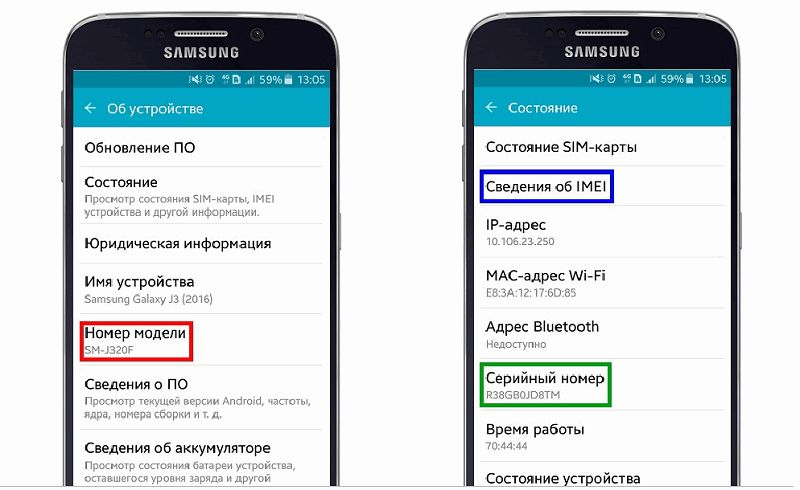
- Проверьте номер сборки и сопоставьте его с тем, который доступен в стране фактического нахождения.
Если микропрограмма не совпадает, необходимо заменить ПЗУ устройства Samsung на ПЗУ, которое доступно для определенной страны. В противном случае перейдите к следующему совету.
Способ 2: Настройки даты и времени правильны для фактического местоположения
Дата и время действительно имеют значение, особенно в мобильных кошельках, таких как Samsung Pay. Чтобы использовать такие платежные сервисы, необходимо сохранять точную дату и время мобильного устройства.

Если не запускается Самсунг Пей, проверьте правильность этих данных. При необходимости измените дату и время:
- Нажмите значок «Настройки» и выберите «Дата и время».
- Кликните «Автоматическая дата и время».
При таких настройках смартфон будет автоматические настраивать время от сети.
Способ 3: Перезагрузка телефона
Если вышеперечисленные способы не помогли, и временно невозможно подключиться к Samsung Pay, можно перезагрузить мобильный телефон. Как ни странно, обычная перезагрузка может решить множество проблем в том числе нивелировать внесенные ранее несанкционированные изменения.
Чтобы перезагрузить устройство, удерживайте кнопку питания в течение нескольких секунд и нажмите кнопку «Перезагрузка».

Способ 4: Сброс системы Samsung Pay
Если Samsung Pay не запускается на Android, можно попробовать сбросить приложение, чтобы устранить проблему. Обновление удалит все неправильные настройки, которые способны привести к прекращению работы службы.
Очистить данные Самсунг Пей можно так:
- Зайдите в настройки смартфона, нажав на соответствующий значок.

- Нажмите на «Диспетчер приложений» и выберите службу, которую хотите перепрошить.


- Теперь нажмите «Хранилище» и кликните «Очистить данные», чтобы перезагрузить сервис.
Способ 5: Удаление и добавление новой карты
Если вышеперечисленные решения не помогли, Samsung Pay не подключается, попробуйте удалить существующую карту в личном аккаунте и добавить новую.
- Откройте платежную платформу на устройстве.
- Выберите карту, которую хотите удалить, и нажмите «Удалить карту».

- Пройдите аутентификацию отпечатком пальца или введением пин-кода.
- Нажмите «Добавить карту» в центре экрана. Отсканируйте карту с помощью камеры и введите информацию о карте.

- Согласуйте условия и введите цифровую подпись.

После этих манипуляций ошибка Samsung Pay «сбой подключения к серверу» должна исчезнуть.
Бонусный совет: Управление данными смартфона с AnyTrans для Android
Что такое AnyTrans для Android? Это файловый менеджер Андроид, который позволяет управлять телефонами / планшетами с этой ОС разумным и удобным способом. Этот инструмент поддерживает практически все устройства, работающие под управлением от Android 4.0 до Android 8.1 (Oreo) любых производителей, включая Samsung, Huawei, Motorola, Xiaomi и других.
Представьте данные Самсунг в интуитивно понятном формате, удобном для просмотра и редактирования всех файлов на ПК или Mac.
Служба позволяет передавать файлы с одного устройства на другой (будь то телефон, планшет или компьютер) для локального резервного копирования.
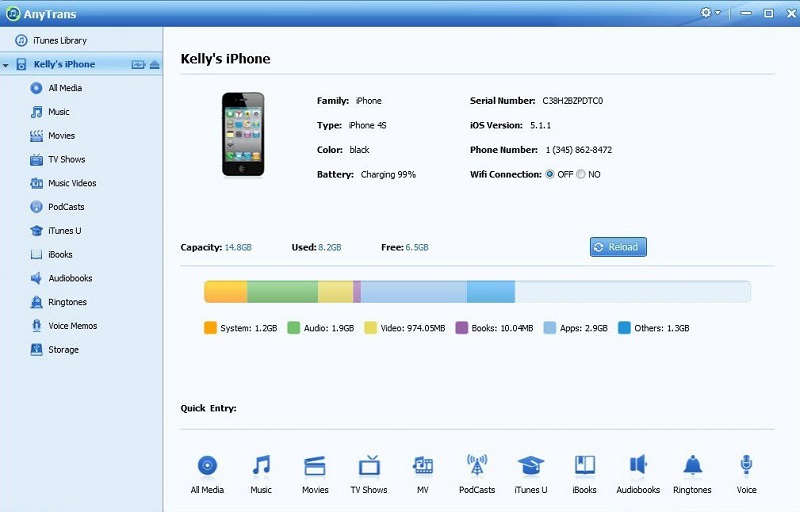
AnyTrans поддерживает файлы различных типов, включая фотографии, музыку, видео, контакты, сообщения, журналы вызовов, книги, приложения и так далее.
Скачать службу можно совершенно бесплатно.
Как установить ЭниТренс:
- Скачайте установочный файл с одного из проверенных источников.
- Запустите процесс установки, поочередно нажимая «Далее».
- Откройте AnyTrans для Андроид и подключите все свои устройства к компьютеру с помощью USB-кабелей.
- Нажмите «Мои файлы», и все файлы на Android-устройстве будут отображены. Теперь кликните кнопку «Обновить», затем «Настройки», чтобы задать путь экспорта.
- Щелкните кнопку «Добавить / Создать папку» и создайте папку.
- Выберите «Отправить на ПК / Mac», чтобы загрузить файлы.
- Щелкните «Переименовать» и дайте новые названия файлам и папкам. С помощью команды «Удалить» можно убрать ненужные элементы.
Ситуация, что через Samsung Pay не проходит оплата, может быть очень расстраивающей, особенно когда необходимо срочно произвести платеж. Но, уверены, вышеизложенные советы помогут решить проблему, а утилита AnyTrans сохранит все нужные файлы на других устройствах.
google-pays.ru